MFC-J6720DW
Vanlige spørsmål og feilsøking |
Jeg får fortsatt feilmeldingen Papirstopp etter at jeg har fjernet det fastkjørte papiret.
Hvis du vil fjerne feilmeldingen Papirstopp etter at du har fjernet det fastkjørte papiret, åpner du og lukker skannerdekselet.
Hvis du fremdeles får feilmeldingen, kan det hende at et lite papir sitter fast inne i Brother-maskinen.
Følg trinnene nedenfor for å fjerne eventuelt rippet papir som er igjen i Brother-maskinen.
Merk! MERK: MERK: Illustrasjonene nedenfor er fra et representativt produkt og kan se annerledes ut enn din Brother-maskin.
Flytt skrivehodet og fjern eventuelt rippede papir
Hvis du får blekk på huden eller klærne, må du umiddelbart vaske det av med såpe eller vaskemiddel.
-
Bruk begge hender og ta tak i fingertakene på hver side av maskinen for å åpne opp skannerdekslet (1). Flytt skriverhodet (om nødvendig) for å fjerne papir som eventuelt sitter igjen i dette området. Sørg for at det ikke sitter igjen fastkjørt papir i hjørnene av maskinen (2 og 3).
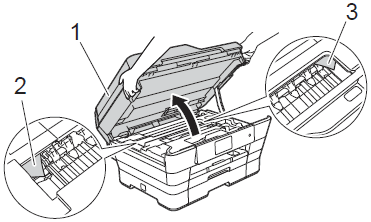
-
Kontroller plasseringen av skrivehodet.
- Hvis du fant skrivehodet på venstre side eller midt på platen, går du til TRINN 3.
-
Hvis skrivehodet er i høyre hjørne som vist i illustrasjonen nedenfor, holder du nede
 (Avbryt) til skrivehodet flyttes til midten.
(Avbryt) til skrivehodet flyttes til midten.
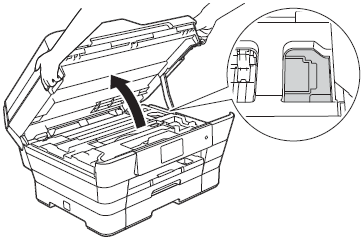
- Trekk Brother-maskinen ut av strømuttaket (stikkontakten).
-
Flytt skrivehodet forsiktig ved hjelp av fingrene for å ta ut eventuelt papir som er igjen i dette området. Hvis du vil fjerne de små papirbitene, kan du bruke et par pinsett.
Vær forsiktig så du ikke berører eller skraper den indre delen med hånden eller pinsettene. -
Ta tak i fingerfestene på hver side av maskinen for å lukke skannerdekselet forsiktig.
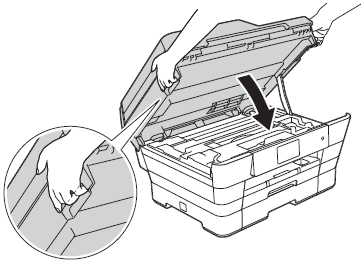 Vær forsiktig slik at fingrene ikke kommer i klem når skannerdekselet lukkes. Bruk alltid fingerfestene på hver side skannerdekselet når du åpner og lukker det.
Vær forsiktig slik at fingrene ikke kommer i klem når skannerdekselet lukkes. Bruk alltid fingerfestene på hver side skannerdekselet når du åpner og lukker det. - Sett strømledningen inn i strømuttaket (stikkontakten) igjen.
Hvis du fortsatt får feilmeldingen Papirstopp gjentatte ganger, kan du prøve følgende ekstra papirstopp for å fjerne papirstopp.
Fjern det fastkjørte papiret i maskinen
Følg trinnene nedenfor for å fjerne det fastkjørte papiret i maskinen.
* Videoklippet strømmes fra YouTube. (Åpnes i et nytt vindu.)
- Maskinen kan endre hva som vises på denne videoen.
-
Bruk begge hender og ta tak i fingertakene på hver side av maskinen for å åpne opp skannerdekslet (1). Flytt skriverhodet (om nødvendig) for å fjerne papir som eventuelt sitter igjen i dette området. Sørg for at det ikke sitter igjen fastkjørt papir i hjørnene av maskinen (2 og 3).
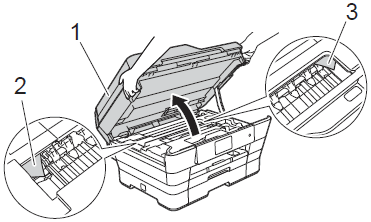
Hvis skrivehodet er i høyre hjørne som vist på illustrasjonen, holder du nede
 (Avbryt) til skrivehodet flyttes til midten.
(Avbryt) til skrivehodet flyttes til midten.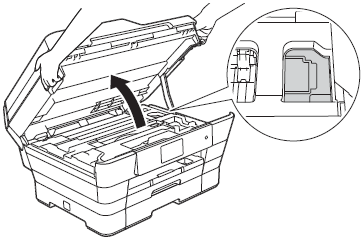
- Trekk Brother-maskinen ut av strømuttaket (stikkontakten).
-
Ta tak i fingerfestene på hver side av maskinen for å lukke skannerdekselet forsiktig.
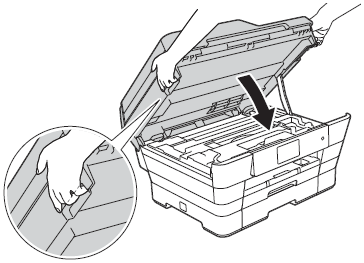 Vær forsiktig slik at fingrene ikke kommer i klem når skannerdekselet lukkes. Bruk alltid fingerfestene på hver side skannerdekselet når du åpner og lukker det.
Vær forsiktig slik at fingrene ikke kommer i klem når skannerdekselet lukkes. Bruk alltid fingerfestene på hver side skannerdekselet når du åpner og lukker det. -
Åpne dekselet på den manuelle materåpningen.
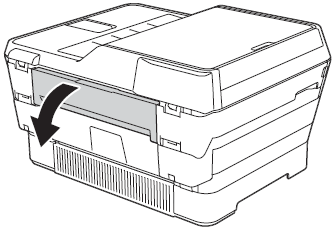
-
Legg bare ett ark med Letter- eller A4-papir, for eksempel glanset papir, i liggende stilling i sporet for manuell mating. Skyv papiret inn i sporet for manuell mating.
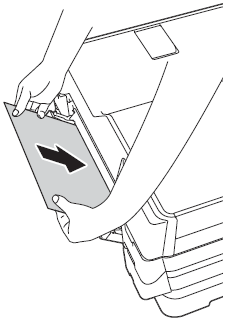 - Vi anbefaler at du bruker glanset papir.
- Vi anbefaler at du bruker glanset papir.
- Hvis du ikke skyver papiret dypt inn i det manuelle matespaltet, vil ikke Brother-maskinen mate det når du kobler strømledningen tilbake til strømuttaket (stikkontakten). - Sett strømledningen inn i strømuttaket (stikkontakten) igjen. Papiret du plasserte i sporet for manuell mating, mates gjennom Brother-maskinen og kastes ut med et fastkjørt papir.
- Fjern det utskytede papiret og eventuelt rippet papir.
- Trekk papirskuffen helt ut av Brother-maskinen.
- Fjern eventuelt rippede papir eller fremmedlegemer du finner inne i maskinen.
-
Sett papirmagasinet ordentlig inn i maskinen igjen.
Kontroller at papirførerne for lengden er tilpasset papirstørrelsen. IKKE trekk ut papirskuffen når du legger i A5 (148 x 210 mm (5.8 x 8.3 tommer) eller mindre papir.
- Kontroller at du trekker ut papirstøtten til den låses på plass. -
Bruk begge hender og ta tak i fingertakene på hver side av maskinen for å åpne opp skannerdekslet (1). Kontroller at et stykke papir ikke sitter fast inne i maskinen.
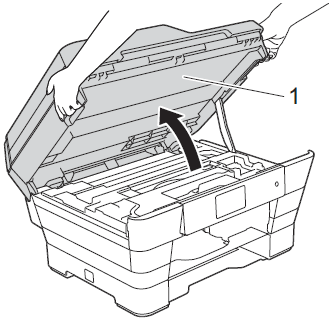
- Hvis det fastkjørte papiret inne i maskinen ikke kan fjernes, gjentar du TRINN 1 til 9. Prøv å fjerne fastkjørt papir i maskinen opptil to eller tre ganger.
- Hvis det fastkjørte papiret inne i maskinen kan fjernes, går du til TRINN 12.
-
Ta tak i fingerfestene på hver side av maskinen for å lukke skannerdekselet forsiktig.
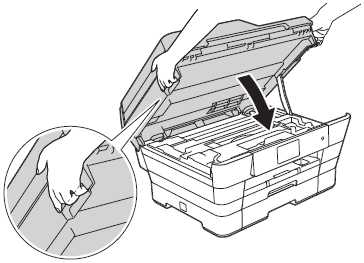
Hvis feilmeldingen fortsetter å vises, kontakter du Brother kundeservice fra Kontakt oss.
